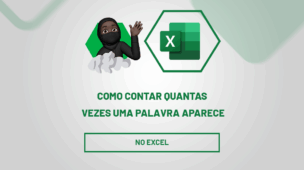Preencher dados no Excel de forma manual pode gerar erros e falta de padrão, o que dificulta a análise de informações. Portanto, para evitar esses problemas, uma excelente solução é o preenchimento com lista suspensa no Excel, que garante um fluxo de trabalho mais eficiente.
Além disso, com as listas suspensas, você pode definir uma lista de opções pré-determinadas, tornando o preenchimento mais rápido, preciso e padronizado, o que é ideal para cadastros, categorias, status, formas de pagamento e muito mais.
Vamos lá!
Criando uma Lista de Opções no Excel
Antes de mais nada, imagine que precisamos criar uma tabela com os gastos mensais no Excel e em nossa tabela, podemos usar uma lista suspensa para padronizar a coluna Forma de Pagamento, evitando erros de digitação e facilitando a análise.
Sendo assim, como primeiro passo, vamos criar uma lista com as opções que gostaríamos que aparecesse na lista suspensa da nossa tabela de gastos, conforme exemplo abaixo:
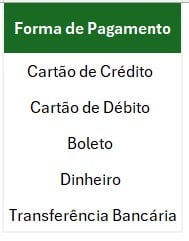
Posteriormente, selecione a lista acima, vá na caixa à esquerda da barra de fórmulas e nomeie a lista como FormasPg:
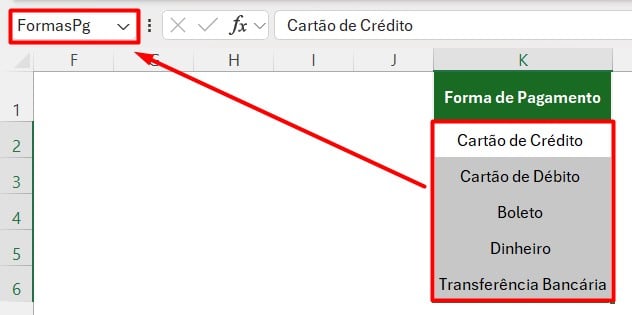
Preenchimento com Lista Suspensa no Excel
Por fim, crie a tabela com o registro de gastos, selecione a coluna de Forma de Pagamento, vá em Dados e Validação de Dados:
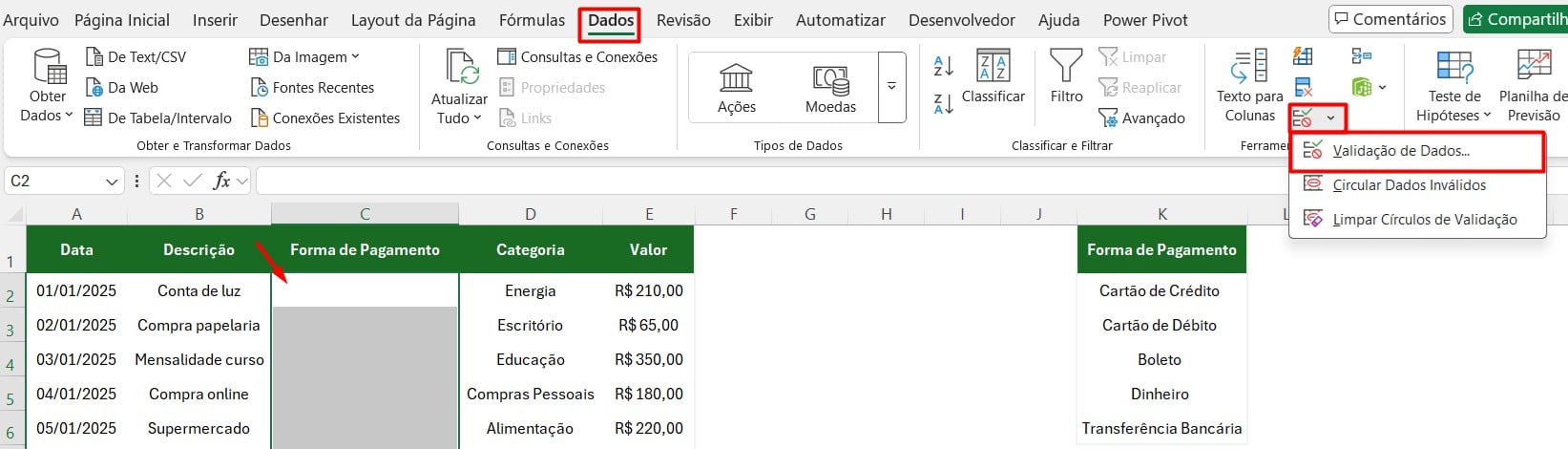
Ao abrir uma janela de configuração, em Permitir coloque a opção de Lista e em Fonte, coloque o sinal de igual (=) e coloque o intervalo que nomeamos anteriormente:
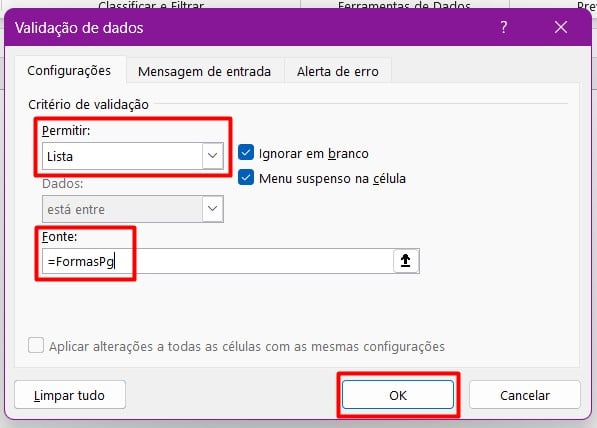
Em seguida, ao confirmar com OK, sua lista suspensa estará ativa:
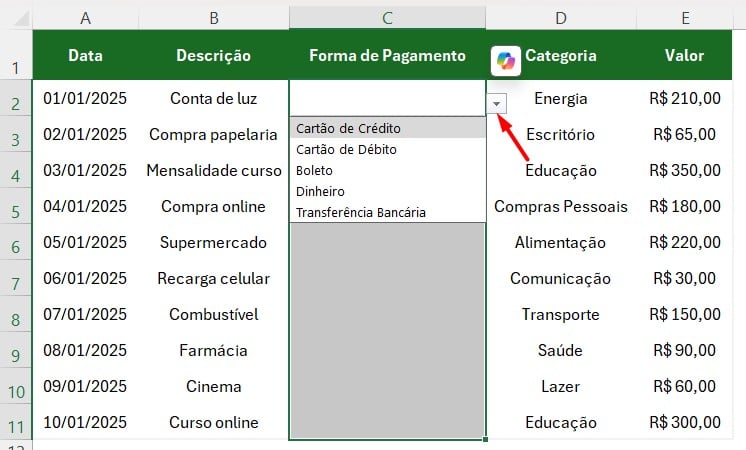
Portanto, seguindo as dicas acima, você conseguirá fazer o preenchimento com lista suspensa no Excel de forma simples e eficiente, tornando o preenchimento das suas tabelas muito mais rápido e padronizado.
Curso de Excel Completo: Do Básico ao Avançado.
Quer aprender Excel do Básico ao Avançado, passando por Dashboards? Clique na imagem abaixo e saiba mais sobre este Curso de Excel Completo.
Deixe seu comentário sobre se gostou deste post tutorial e se você irá usar essas técnicas em suas planilhas de Excel. E você também pode enviar a sua sugestão para os próximos posts. Até breve!





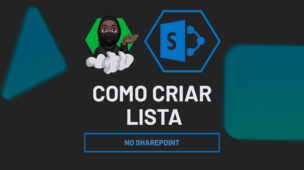




![Como-Criar-Cadastro-Sem-Repetição-no-Excel-[Dica-Ninja] Como Criar Cadastro Sem Repetição no Excel [Dica Ninja]](https://ninjadoexcel.com.br/wp-content/uploads/2023/05/Como-Criar-Cadastro-Sem-Repeticao-no-Excel-Dica-Ninja-304x170.jpg)